来源:小编 更新:2025-02-10 22:54:26
用手机看
亲爱的电脑小白们,你是否曾因为电脑系统崩溃而头疼不已?别担心,今天我要来教你们一招,让你的Windows 7系统从此告别崩溃的烦恼——那就是创建系统映像!想象当你电脑出了问题,只需轻松一按,就能瞬间恢复到最佳状态,是不是很神奇?那就赶紧跟我一起学习如何创建Windows 7系统映像吧!
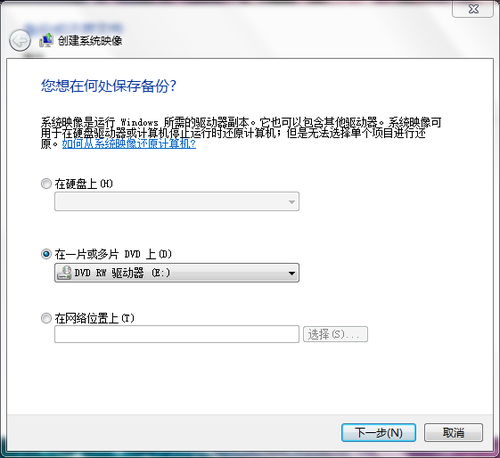
系统映像,简单来说,就是将电脑系统完整地复制下来,保存成一个文件。这样,当你的电脑出现问题时,只需从这个文件中恢复,就能让电脑瞬间回到最佳状态。是不是听起来很酷?
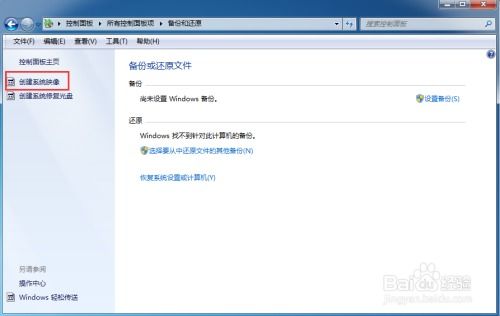
1. 防止系统崩溃:当你安装了某些软件或驱动程序后,可能会导致系统不稳定,甚至崩溃。这时,系统映像就能帮你快速恢复系统。
2. 数据安全:系统映像不仅包含了系统文件,还包括了个人文件。这样,即使系统崩溃,你的数据也不会丢失。
3. 节省时间:相比重新安装系统,使用系统映像恢复系统只需几分钟,大大节省了时间。
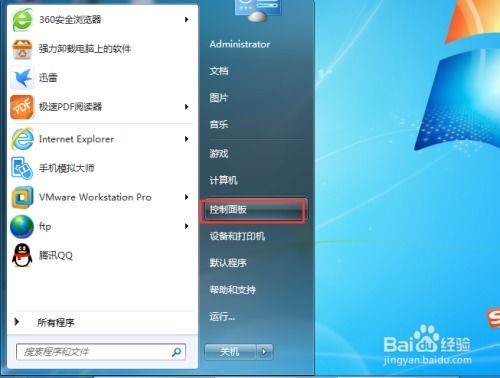
1. 打开控制面板:点击电脑左下角的“开始”按钮,选择“控制面板”。
2. 进入备份和还原:在控制面板中,找到“系统和安全”,点击进入。
3. 创建系统映像:在“系统和安全”窗口中,找到“备份和还原”,点击进入。
4. 选择备份位置:在“备份和还原”窗口中,点击左侧的“创建系统映像”。
5. 选择备份内容:系统会自动检测可用于创建备份的硬盘分区。勾选系统盘,其他分区根据需要选择。
6. 选择备份位置:你可以选择将系统映像备份到硬盘、光盘或网络中的其他计算机。
7. 开始备份:确认备份设置无误后,点击“开始备份”。
8. 等待备份完成:备份过程可能需要一段时间,请耐心等待。
1. 启动电脑:将系统修复光盘插入光驱,重启电脑。
2. 选择启动方式:在启动过程中,按F8键进入高级启动选项。
3. 选择系统映像:在高级启动选项中,选择“Windows 7安装程序”,然后选择“系统映像恢复”。
4. 选择系统映像:在系统映像恢复窗口中,选择要恢复的系统映像。
5. 开始恢复:点击“开始恢复”,等待系统恢复完成。
通过以上步骤,相信你已经学会了如何创建Windows 7系统映像。现在,让你的电脑告别崩溃,享受稳定、流畅的电脑生活吧!